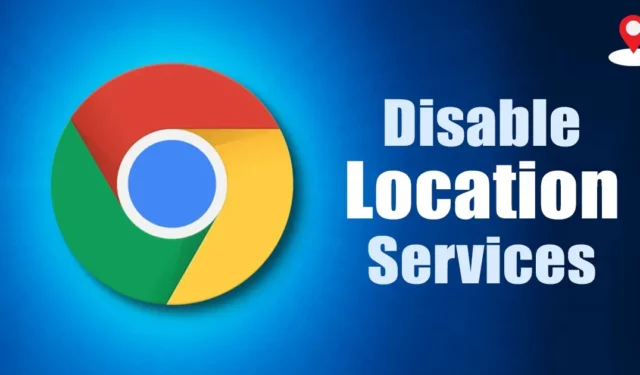
I siti che visiti spesso possono chiederti di concedere l’accesso alla posizione per alcuni giusti motivi. Ad esempio, siti di shopping come Amazon e Flipkart richiedono i dati sulla tua posizione per mostrarti i prodotti disponibili nella tua regione.
Allo stesso modo, i siti web di previsioni meteo potrebbero utilizzare i dati sulla tua posizione per mostrare le condizioni meteorologiche nella tua zona. A volte concediamo accidentalmente l’autorizzazione alla localizzazione ai siti Web sbagliati; pertanto, è sempre meglio sapere come controllare i siti Web e rimuovere l’autorizzazione alla posizione.
1. Abilita o disabilita la posizione in Chrome per PC
Gestire le autorizzazioni di posizione nel browser web Google Chrome per PC è relativamente semplice. I passaggi sono gli stessi sia per Windows che per Mac. Ecco cosa devi fare.
1. Innanzitutto, apri il browser Google Chrome sul tuo PC. Successivamente, fai clic sui tre punti nell’angolo in alto a destra.

2. Dall’elenco delle opzioni, fare clic su Impostazioni .

3. Nella pagina Impostazioni, fare clic sull’opzione Privacy e sicurezza nel riquadro di sinistra.

4. Sul lato destro, fai clic su Impostazioni sito .

5. Nelle impostazioni del sito, scorri verso il basso e fai clic sull’opzione Posizione .

6. Nel comportamento predefinito per la posizione, troverai due opzioni :
- I siti possono richiedere la tua posizione.
- Non consentire ai siti di vedere la tua posizione.

7. Seleziona la prima opzione per abilitare i servizi di localizzazione. Per disattivare i servizi di localizzazione, seleziona l’opzione “Non consentire ai siti di vedere la tua posizione”.
8. Ora scorri verso il basso e trova Autorizzato a vedere la tua posizione . Questa sezione elencherà tutti i siti che dispongono dell’autorizzazione alla posizione.
9. Fare clic sull’icona del cestino dietro l’URL del sito per revocare l’autorizzazione.

2. Abilita o disabilita la posizione in Google Chrome per Android
Puoi anche utilizzare il browser web Google Chrome per Android per abilitare o disabilitare il servizio di localizzazione. Ecco cosa devi fare.
1. Innanzitutto, apri il browser web Google Chrome e tocca i tre punti nell’angolo in alto a destra.

2. Nel menu visualizzato, toccare Impostazioni .

3. Nella schermata Impostazioni, scorri verso il basso e tocca Impostazioni sito .

4. Nella pagina Impostazioni sito, tocca Posizione .

5. Ora, nella schermata successiva, utilizza il pulsante di attivazione/disattivazione accanto a Posizione per abilitare o disabilitare il servizio di localizzazione .

6. Se desideri revocare l’autorizzazione alla posizione dai siti, tocca l’URL del sito e seleziona l’ opzione Blocca . Oppure puoi toccare il pulsante Rimuovi per impedire al sito di accedere alla tua posizione.
3. Come abilitare l’autorizzazione alla posizione in Chrome per iPhone
I passaggi per abilitare l’autorizzazione alla posizione in Chrome per iPhone sono leggermente diversi. Ecco come abilitare l’autorizzazione alla posizione in Chrome.
1. Apri l’ app Impostazioni sul tuo iPhone.
2. Quando si apre l’app Impostazioni, scorri verso il basso e tocca Privacy e sicurezza .

3. Nella schermata Privacy e sicurezza, tocca Servizi di localizzazione .

4. Ora trova Google Chrome e toccalo.

5. In Accesso alla posizione di Chrome, seleziona Durante l’utilizzo dell’app . Se desideri disattivare l’accesso alla posizione, seleziona Mai .

Puoi modificare la tua posizione in Google Chrome?
Per qualche motivo, potresti voler mantenere abilitati i servizi di localizzazione ma non vuoi rivelare la tua posizione effettiva.
In realtà, una soluzione alternativa ti consente di modificare manualmente la tua posizione con gli Strumenti per sviluppatori in Chrome. Ecco come.
1. Apri il browser Google Chrome sul desktop
2. Fai clic sui tre punti in alto a destra e vai su Altri strumenti > Strumenti per sviluppatori .

5. Puoi anche selezionare Altro e inserire manualmente le coordinate della posizione .

Per utilizzare la nuova posizione, aggiorna la pagina web. Tieni presente che una volta chiuso il browser web, la posizione che hai impostato verrà cancellata.
Come trovare e salvare posizioni di parcheggio su Google Maps
Quindi, si tratta solo di abilitare o disabilitare i servizi di localizzazione in Google Chrome per desktop e dispositivi mobili. Se hai bisogno di ulteriore aiuto con i servizi di localizzazione in Chrome, faccelo sapere nei commenti qui sotto.




Lascia un commento